VirtualBox : 仮想マシンを作成する (GUI)2023/07/20 |
|
デスクトップ環境をインストールしている場合は、GUI で仮想マシンの作成が可能です。
例として、GUI での操作で、ゲスト OS に Windows Server 2022 をインストールして仮想マシンを作成します。 |
|
| [1] | [Applications] - [Oracle VM VirtulBox] を起動します。 |
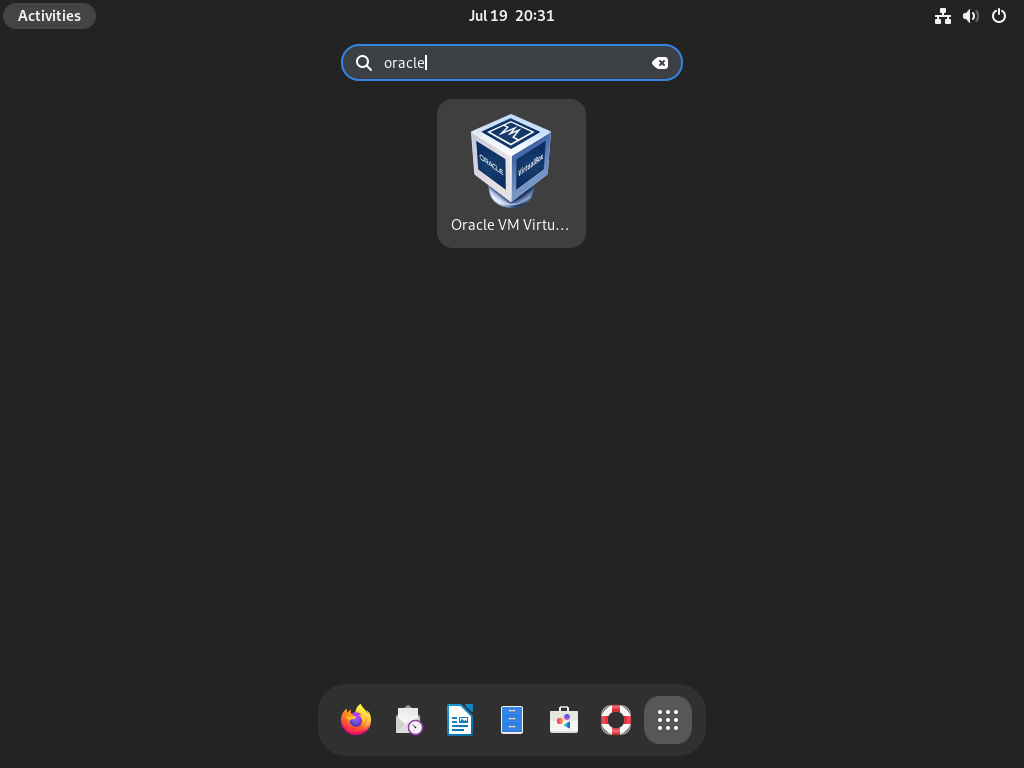
|
| [2] | 画面上部の [New] ボタンをクリックします。 |
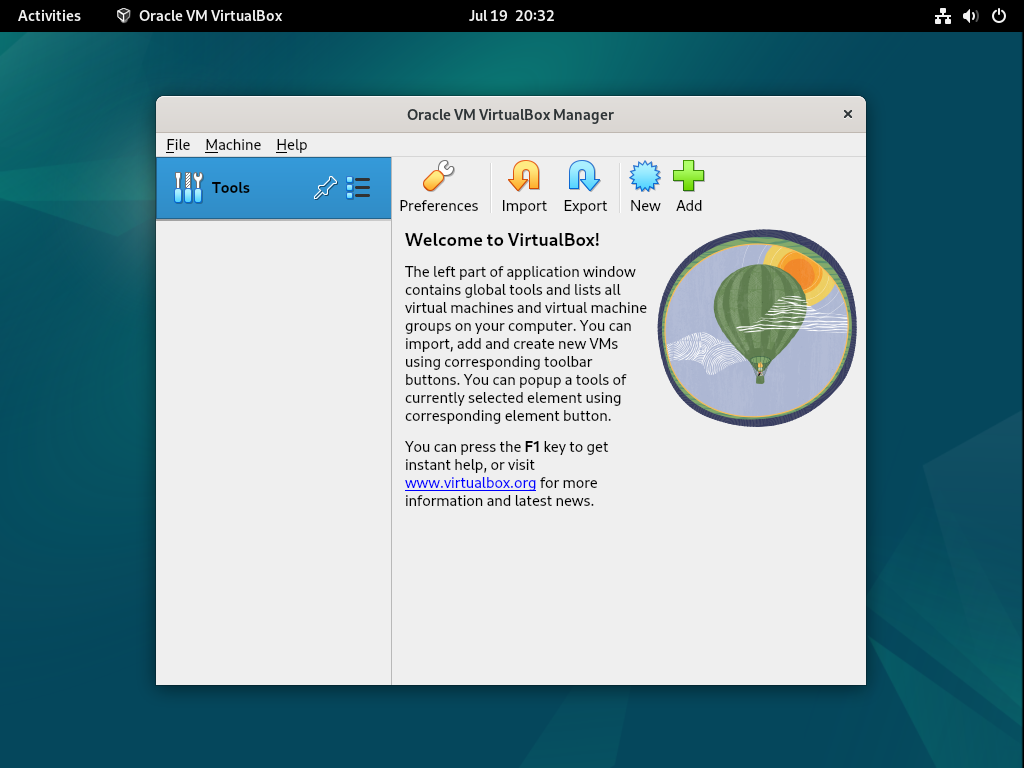
|
| [3] | 仮想マシンの名称や、OS の種類等々を選択します。 |
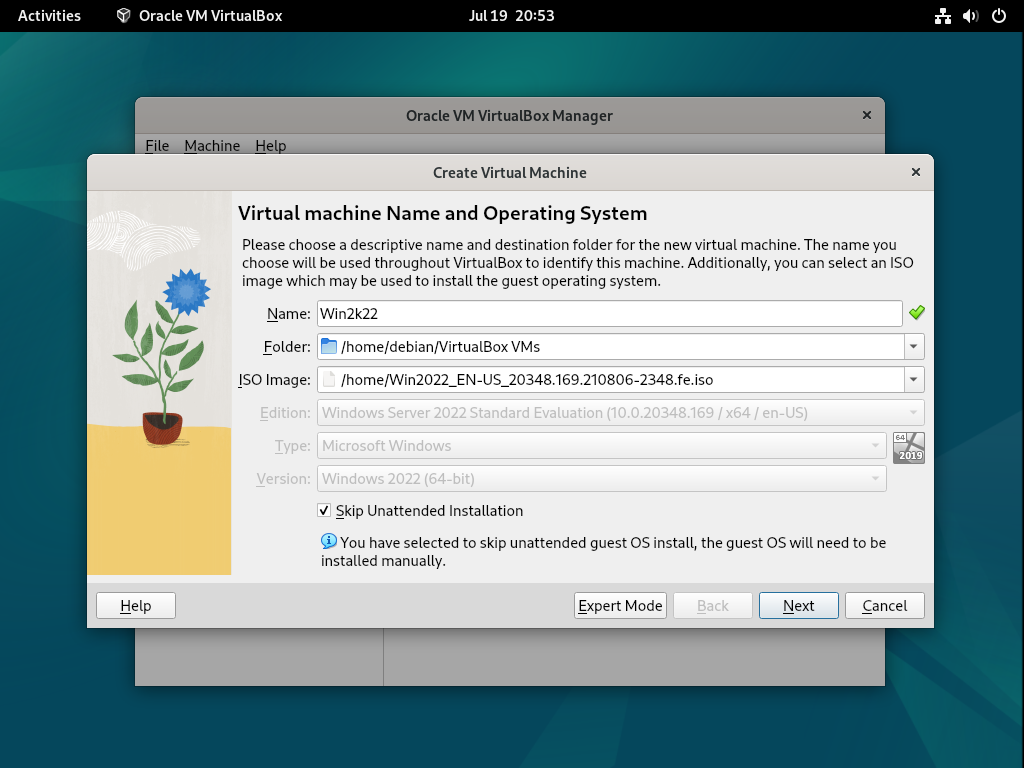
|
| [4] | 仮想マシンの CPU 数とメモリー容量を指定します。 |
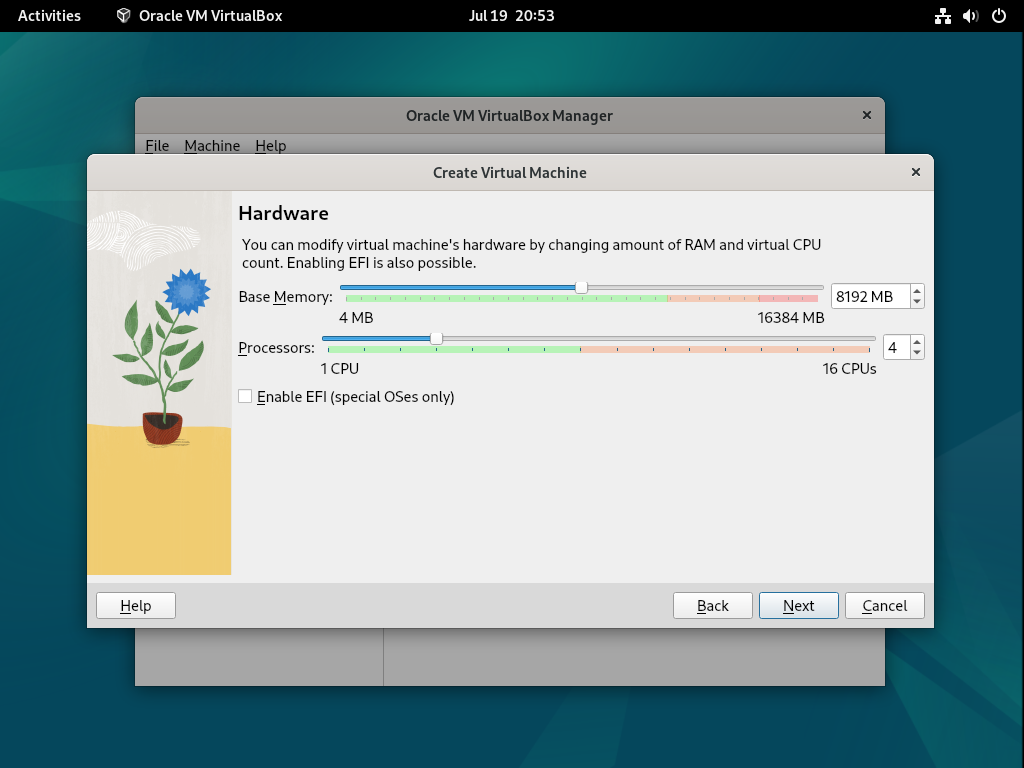
|
| [5] | 仮想マシンのディスクに関する設定です。上から [作成しない], [新規作成する], [既存の仮想ディスクを使用する] です。 当例では [新規作成する]で進めます。 |

|
| [6] | 設定内容の確認画面です。よければ [Finish] をクリックします。 |
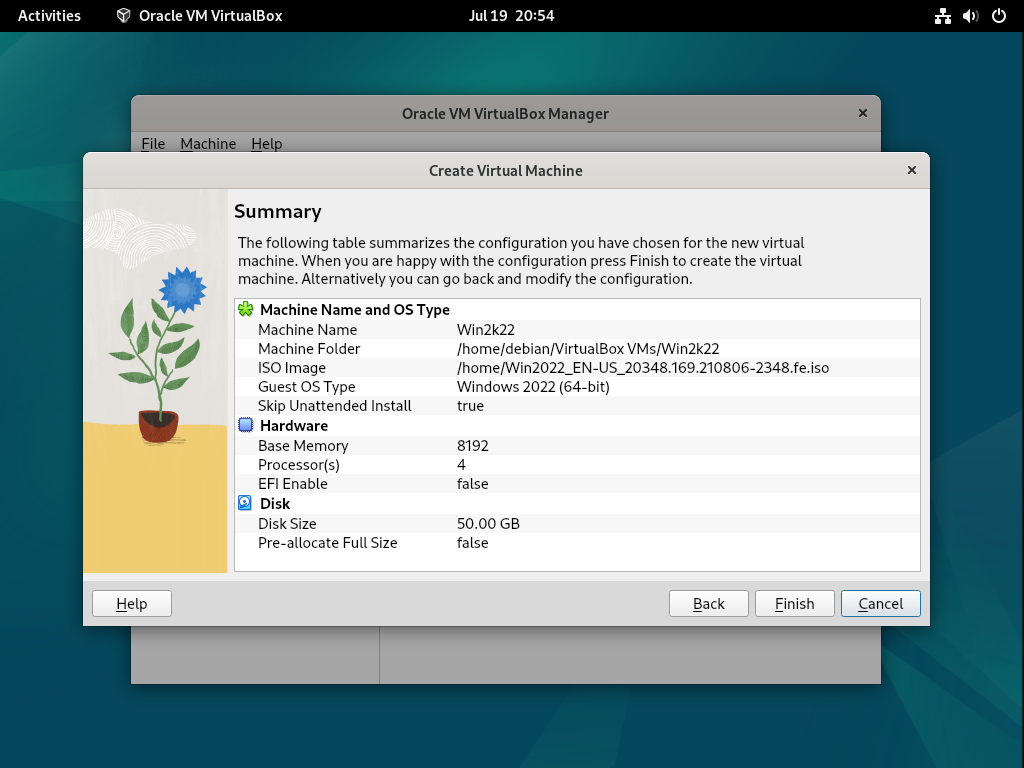
|
| [7] | [Start] アイコンをクリックして仮想マシンを起動します。 |
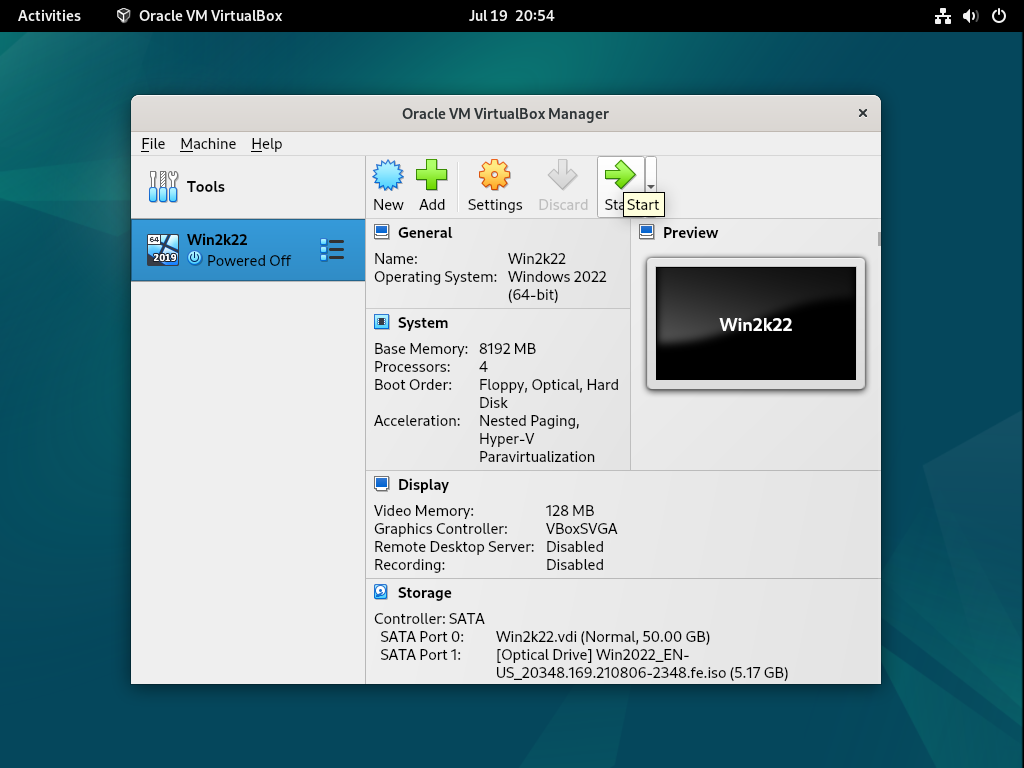
|
| [8] | 仮想マシンが起動しました。インストールは通常通りです。 |
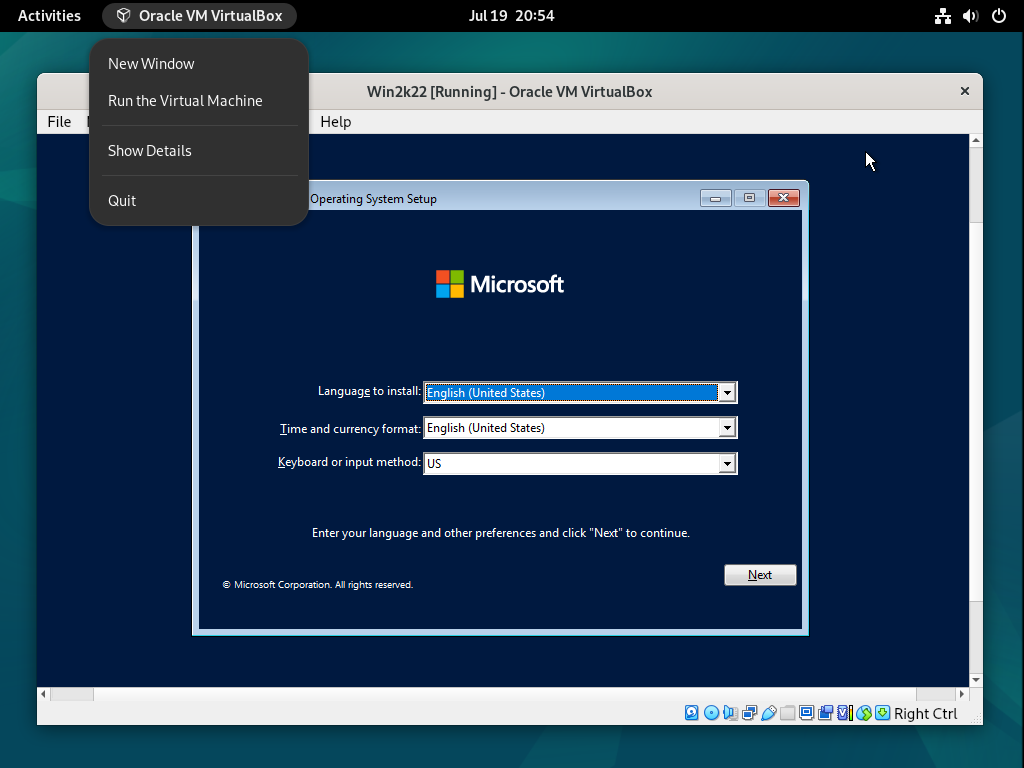
|
| [9] | インストールが完了し、仮想マシンが起動しました。 |
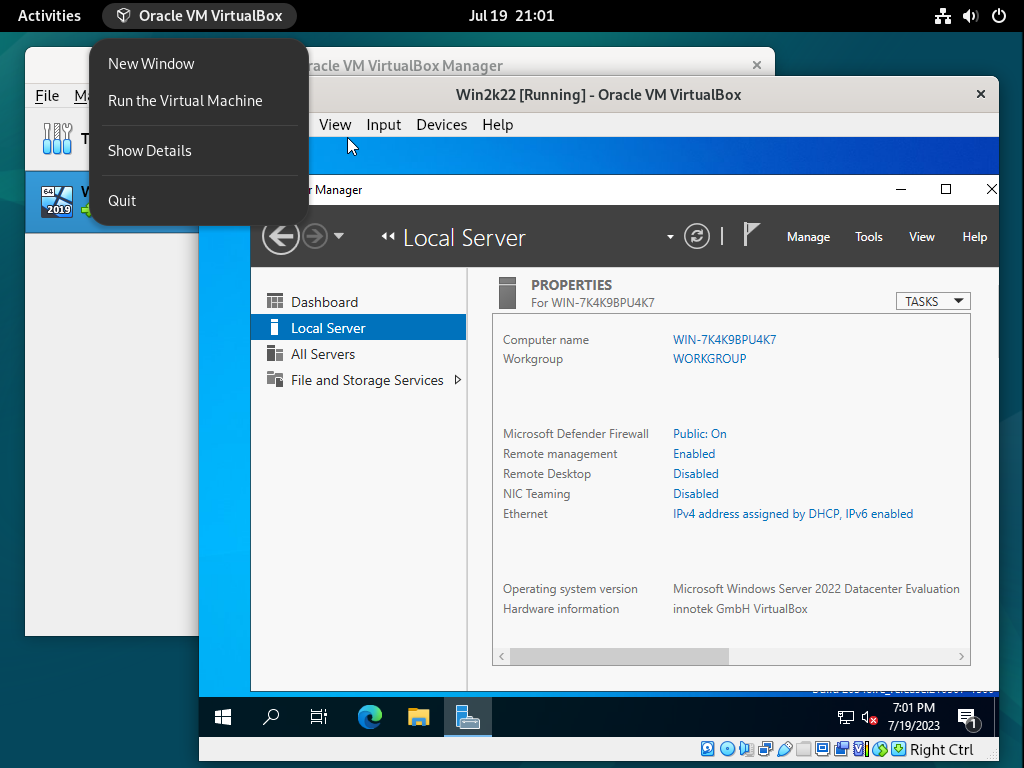
|
関連コンテンツ